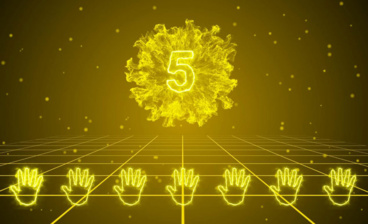详情
图文教程
训练营推荐
1062人学过
难度:中级拔高
软件:AE(CC2018)
数字媒体专业毕业,至今已有5年影视设计相关工作经验,制作过许多微电影、宣传片、专题片、MV,对于影视包装设计有自己的见解。目前担任云南昆明一家网络公司影视设计总监。细节决定品质,品质决定价值!
课程综合评分:10分